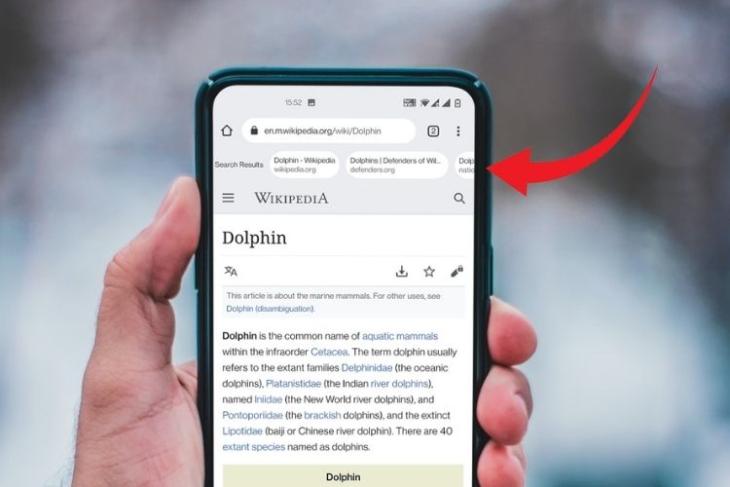
Nyligen har Google lagt till många coola nya funktioner till Chrome för Android. Vi såg nyligen Mountain View-jätten introducera ett nytt inbyggt skärmdumpsverktyg i sin mobila webbläsare. Nu testar företaget en ny funktion i Chrome för Android som låter användare enkelt växla mellan Googles sökresultat.
Kallas “Kontinuerlig söknavigering”, lägger funktionen i huvudsak till en dedikerad bar under URL-fältet i Chrome för att visa ytterligare sökresultat baserat på din nuvarande sökning. Det låter dig växla mellan Google-sökningar med ett enda tryck istället för att gå tillbaka till sökmotorn.
Dessutom gillar 9to5Google Obs, den här funktionen är för närvarande tillgänglig i Chrome för Android v91.0.4472.120. Den gömmer sig dock bakom en experimentell Chrome-flagga som användare måste aktivera manuellt.
Så här aktiverar du kontinuerlig söknavigering i Chrome
Så om du vill prova den nya funktionen, följ stegen nedan. Innan du fortsätter bör du dock se till att du har den senaste versionen av Chrome installerad på din Android-enhet. Med det, låt oss gå vidare till stegen, eller hur?
- Öppna webbläsaren Google Chrome på din Android-enhet.
- Skriv “chrome://flags” (utan citattecken) i adressfältet.
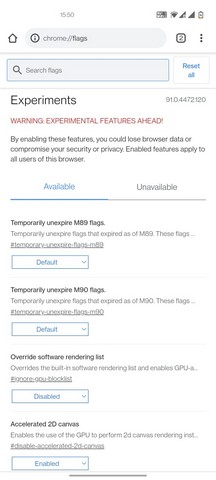
- Använd sökfältet högst upp för att hitta flaggan “Kontinuerlig sökningsnavigering”.
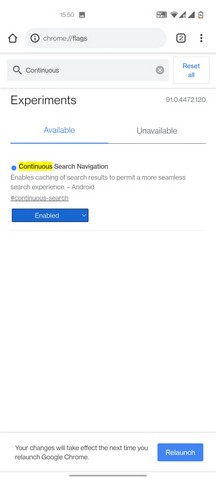
- Aktivera sedan Chrome-flaggan och starta om webbläsaren. Och Voila! Den här funktionen är för närvarande aktiv på din enhet.
När det har aktiverats ser du ett nytt sökfält under adressfältet i Chrome. Den här rullningsbara sidan visar ytterligare webbsidor från din nuvarande sökresultatsida. Genom att trycka på ett sökresultat öppnas ett alternativt sökresultat. Du kan också stänga den dedikerade sökresultatfältet genom att trycka på knappen “x”. Se den här funktionen i aktion:
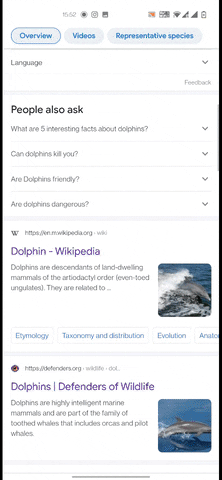 Nu är det värt att nämna att det sekundära sökfältet endast är tillgängligt i Chrome för Android. Så iOS-användare kommer inte att kunna uppleva funktionen just nu.
Nu är det värt att nämna att det sekundära sökfältet endast är tillgängligt i Chrome för Android. Så iOS-användare kommer inte att kunna uppleva funktionen just nu.
Dessutom, 9to5Google nämner att Google sakta har börjat rulla ut funktionen för massorna att använda utan att behöva aktivera den manuellt. Så det är möjligt att den här funktionen redan är aktiverad på din enhet, förutsatt att du har den senaste versionen av Chrome. Så fortsätt, prova det och dela dina tankar om den här funktionen i kommentarsfältet nedan.
